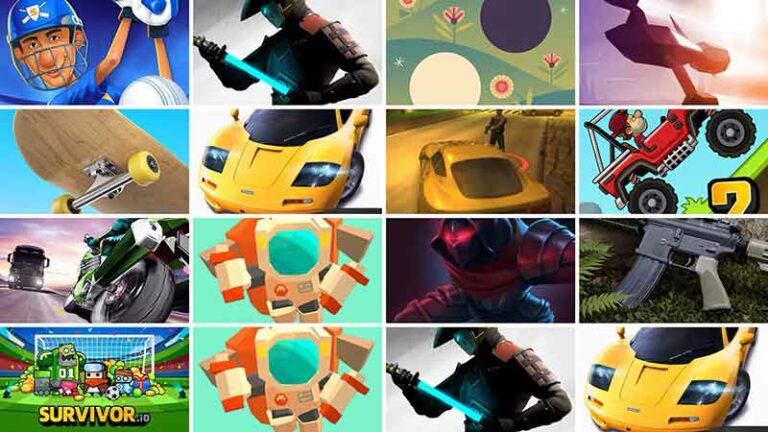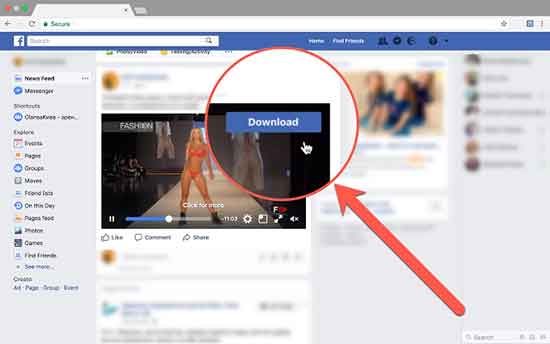Как конвертировать PDF в PowerPoint
Вы когда-нибудь хотели конвертировать PDF в PowerPoint? С правильными инструментами это быстрый и легкий процесс. Чтобы превратить PDF в полнофункциональный редактируемый PowerPoint, вам понадобятся два программного обеспечения: Adobe Acrobat и Microsoft PowerPoint. После того, как они настроены, переключение между форматами файлов – простой процесс.
Вот как бесплатно конвертировать PDF в PowerPoint всего за несколько простых шагов. Если у вас есть PDF-файл, который вы хотите преобразовать в презентацию PowerPoint, вы также можете загрузить программу для быстрого выполнения своей работы или использовать один из множества доступных онлайн-конвертеров.
Поэтому, если у вас есть файл в формате PDF, вам может потребоваться преобразовать его в файл презентации PowerPoint. Вот почему ниже мы покажем вам пару решений, которые помогут вам в этой конкретной задаче. Итак, сначала мы поговорим о том, как конвертировать PDF в ppt онлайн, затем мы увидим, как сделать ту же работу с помощью программы, давайте посмотрим, как это сделать.
Преобразование PDF в PowerPoint онлайн
Конечно, нет недостатка в онлайн-конвертерах PDF: одни бесплатные, другие платные. Мы предлагаем Smallpdf потому что это быстро, бесплатно и поддерживает согласованный формат содержимого. Но у нас также есть, ilovepdf, sodapdf и т.п.
Программы для Windows, мобильные приложения, игры - ВСЁ БЕСПЛАТНО, в нашем закрытом телеграмм канале - Подписывайтесь:)
Мы будем использовать этот онлайн-инструмент для этого примера, но процесс не сильно отличается от других конвертеров, поэтому не стесняйтесь экспериментировать и найти тот, который вам больше всего нравится.
С SmallPDF все, что вам нужно сделать, это перетащить PDF-файл на экран конвертера или воспользоваться поиском по файлу. Какой бы метод вы ни выбрали, после загрузки файла преобразование начнется автоматически.
После завершения преобразования выберите «Загрузить». Когда загрузка будет завершена, откройте только что сохраненный PowerPoint, и вы увидите содержимое файла PDF (с каждым слайдом, представляющим страницу) на панели предварительного просмотра.
PDF в PowerPoint с помощью Adobe Acrobat DC
Adobe Acrobat предлагает на выбор несколько различных программ для управления файлами PDF: Acrobat Standard DC и Acrobat Pro DC. Стандартная версия предназначена только для Windows, а профессиональная версия работает как с Windows, так и с Mac.
Они стоят около 12,99 и 14,99 долларов в месяц соответственно, поэтому, если вы уже не используете один из них, вероятно, не стоит покупать либо просто для преобразования файла PDF в PowerPoint. Однако Adobe Acrobat – лучшая программа на рынке для всего, что вам нужно делать с файлами PDF, поэтому мы рекомендуем вам купить ее, если вы часто работаете с файлами PDF.
А еще лучше, Acrobat Pro DC имеет бесплатную пробную версию, поэтому, если вы не знакомы с Adobe Acrobat, попробовать ее бесплатно. В этом примере мы будем использовать Adobe Acrobat Pro DC. Откройте PDF-файл, который хотите преобразовать. На правой панели окна выберите «Экспорт PDF».
Теперь вы столкнетесь со списком с различными вариантами экспорта. Выберите «Microsoft PowerPoint» из списка и выберите «Экспорт». В проводнике Windows (или Finder, если вы используете Mac) выберите место для сохранения файла и нажмите «Сохранить».
Откройте только что сохраненный PowerPoint, и вы увидите содержимое файла PDF (каждый слайд, представляющий страницу) на панели предварительного просмотра.
Читайте также: Лучшие приложения для открытия PDF-файлов
Программы для Windows, мобильные приложения, игры - ВСЁ БЕСПЛАТНО, в нашем закрытом телеграмм канале - Подписывайтесь:)


![Как установить Magisk и получить root права на устройства Android [2 metodi]](https://pagb.ru/wp-content/uploads/2021/08/how-to-install-magisk-on-android.jpg)